Asana-Aufgaben mit Workflows erstellen
Zuletzt aktualisiert am: September 12, 2023
Mit einem der folgenden Abonnements verfügbar (außer in den angegebenen Fällen):
|
|
|
|
|
|
|
|
Asana ist eine App für Webanwendungen und Mobilgeräte, die Teams beim Organisieren, Nachverfolgen und Verwalten ihrer Arbeit unterstützen soll. Mithilfe von Workflows können Sie die Erstellung von Asana-Aufgaben automatisieren, um Ihre Teams auf dem Laufenden zu halten.
Bevor Sie mit Asana-Aufgaben mit Workflows erstellen können, müssen Sie Asana mit Ihrem HubSpot-Account verknüpfen. Sie können die App über den App Marketplace oder über innerhalb eines Workflowsverbinden. Der Asana-Benutzer, der die Integration verbunden hat, wird als collaborator zu allen Aufgaben hinzugefügt, die aus einem HubSpot Workflow erstellt wurden.
So erstellen Sie eine Asana-Aufgabe mit einem HubSpot Workflow:
- Gehen Sie in Ihrem HubSpot-Account zu Automatisierungen > Workflows.
- Klicken Sie auf den Namen eines bestehenden Workflows, oder erstellen Sie einen neuen Workflow.
- Klicken Sie auf das + Plus-Symbol, um eine Workflow-Aktion hinzuzufügen.
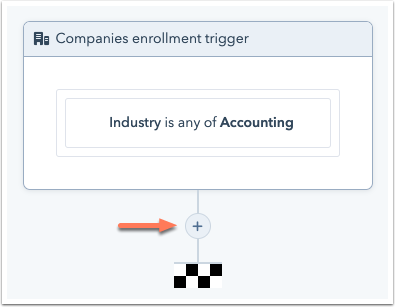
- Wählen Sie im rechten Bereich „Eine Asana-Aufgabe erstellen“ aus.
- Richten Sie im rechten Bereich Ihre Aktion für Asana-Aufgaben ein.
- Asana-Projekte, die privat sind, werden nicht in HubSpot angezeigt. Erfahren Sie mehr über Projektberechtigungen in der Asana-Dokumentation.
- Der Benutzer, der die Integration mit HubSpot verbunden hat, muss ein Mitwirkender am Projekt sein, damit es in HubSpot erscheint.
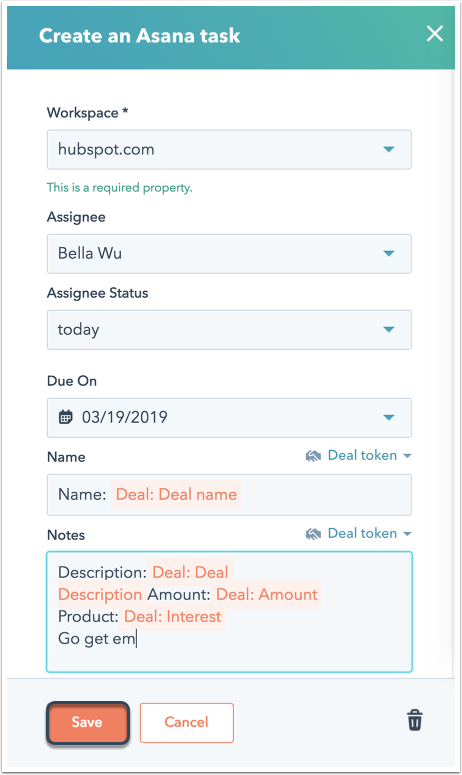
- Klicken Sie auf „Speichern“.
